Notepad++t高亮显示pl文件的操作方法
时间:2022-10-26 17:02
亲们入手Notepad++t后,晓得怎样高亮显示pl文件吗?接下来分享一下有关Notepad++t高亮显示pl文件的操作方法,希望可以帮到大家哦。
Notepad++t高亮显示pl文件的操作方法

1、打开Notepad++(编辑器),点击设置-语言格式设置
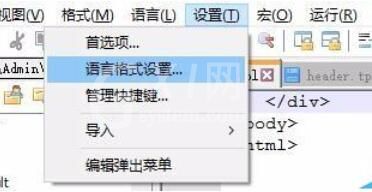
2、在[语言]里选择定位到HTML,然后在下面的“自定义扩展名”中添加tpl,最后点保存并关闭,再打开.tpl文件,Notepad++(编辑器)就把.tpl文件当做html文件高亮显示了。
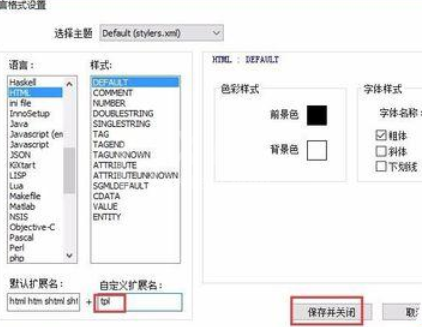
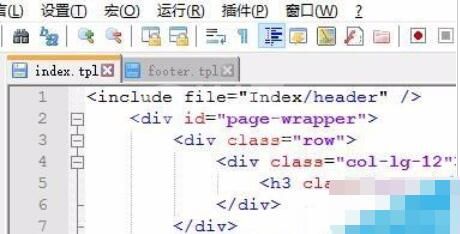
大家看完上面的Notepad++t高亮显示pl文件的操作方法后,赶紧去试试吧。



























